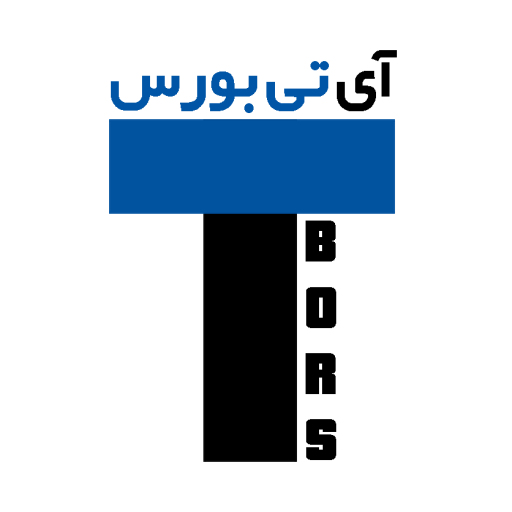میکروتیک چیست؟ آموزش، محصولات و راهنمای خرید کامل MikroTik 2025

میکروتیک چیست؟ آموزش، محصولات و راهنمای خرید کامل MikroTik 2025
میکروتیک چیست و چرا این مقاله را باید بخوانید؟
میکروتیک چیست؟ میکروتیک (MikroTik) نامی آشنا در دنیای تجهیزات شبکه است؛ برندی که در سالهای اخیر توانسته جایگاه قدرتمندی در بازار ایران و جهان برای خود دستوپا کند. اگر شما هم به دنبال راهاندازی شبکهای حرفهای، مقرونبهصرفه و قدرتمند هستید، احتمالاً نام «روتر میکروتیک» یا «RouterOS» را شنیدهاید و به دنبال راهنمای خرید میکروتیک مناسب خود میگردید.
اما واقعاً MikroTik چیست؟ چه مزایا و ویژگیهایی دارد که آن را از برندهایی مثل Cisco یا TP-Link متمایز کرده است؟ آیا برای خانه هم مناسب است یا فقط مناسب کسبوکارها و دیتاسنترهاست؟ آیا یادگیری و کار با تجهیزات میکروتیک سخت است؟ بهترین مدل برای استفاده خانگی یا سازمانی کدام است؟ این مقاله دقیقاً برای پاسخ به همین پرسشها طراحی شده است.
چرا برند MikroTik اینقدر محبوب است؟
محبوبیت MikroTik دلایل متعددی دارد:
-
سیستمعامل اختصاصی و پیشرفته بهنام RouterOS
-
قیمت اقتصادی نسبت به امکانات
-
قدرت بالا در مدیریت و کنترل شبکه
-
انعطافپذیری بالا برای مهندسان شبکه و حتی کاربران خانگی حرفهای
اگرچه برای استفاده از میکروتیک باید کمی با مفاهیم شبکه آشنا باشید، اما همین پیچیدگی در عین حال نقطه قوت آن محسوب میشود؛ چراکه قابلیتهایی را در اختیار شما قرار میدهد که در بسیاری از برندهای دیگر یا وجود ندارند یا بسیار گرانقیمتاند.
در این مقاله چه خواهید خواند؟
ما در این مقالهی کامل و قدمبهقدم، به همه آن چیزی میپردازیم که باید درباره MikroTik بدانید. از تاریخچه این برند تا آموزش اولیه راهاندازی، بررسی محصولات مختلف مانند روتر میکروتیک، سوئیچ، اکسس پوینت، آنتن و ماژولها، معرفی سیستمعامل RouterOS، مقایسه با برندهای دیگر، بررسی مدلهای معروف مانند hAP، CCR و RB، مزایا و معایب و در نهایت راهنمای خرید میکروتیک برای کاربران خانگی تا ISPها. همچنین در پایان، بخشی برای پاسخ به سوالات متداول کاربران قرار دادهایم تا ابهامهای رایج نیز برطرف شود.
اگر قصد خرید میکروتیک دارید یا میخواهید یادگیری آن را شروع کنید، این مقاله مرجعی جامع برای شما خواهد بود.
تاریخچه برند MikroTik
از لتونی تا قلب شبکههای جهان
برند MikroTik در سال 1996 میلادی در شهر ریگا، پایتخت کشور لتونی (واقع در اروپای شرقی) تأسیس شد. دو بنیانگذار این شرکت، جانیس کاولیس (John Tully) و آرنیس ریکستینز (Arnis Riekstins)، فعالیت خود را با هدف سادهسازی دسترسی به اینترنت در کشورهای در حال توسعه آغاز کردند. تمرکز اولیه آنها روی نرمافزارهای مسیریابی (Routing Software) برای سیستمعاملهای لینوکسی بود، اما خیلی زود مسیر خود را به سوی تولید سختافزارهای اختصاصی نیز گشودند.
تولد RouterOS؛ قلب تپنده تجهیزات میکروتیک
در سالهای ابتدایی، تیم MikroTik متوجه شد که بازار به یک سیستمعامل قدرتمند و تخصصی برای مدیریت شبکه نیاز دارد. در پاسخ به این نیاز، آنها در اواخر دهه ۹۰ میلادی، سیستمعامل اختصاصی خود به نام RouterOS را توسعه دادند. این سیستمعامل تبدیل به یک ابزار قدرتمند برای مدیریت روترها، فایروالها، VPN، QoS، وایرلس و صدها قابلیت دیگر شد.
RouterOS آنقدر توانمند بود که بسیاری از شرکتها شروع به نصب آن روی سختافزارهای دیگر کردند، اما MikroTik در سال 2002 تصمیم گرفت اولین روتر اختصاصی خود به نام RouterBOARD (RB) را معرفی کند. این تصمیم نقطه عطفی در تاریخ برند MikroTik بود و آغاز تولید انبوه سختافزارهای شبکه با برند خودشان محسوب میشود.
گسترش جهانی و ورود به بازار ایران
طی سالهای 2005 تا 2015، MikroTik بهسرعت در بازارهای جهانی رشد کرد. به لطف قیمت مقرونبهصرفه، امکانات گسترده RouterOS، پایداری بالا و آموزشهای فنی رایگان، محبوبیت آن در میان شبکهکارها، ISPها، دانشگاهها و سازمانهای بزرگ بهطور چشمگیری افزایش یافت.
در ایران نیز، تجهیزات میکروتیک از اواخر دهه ۸۰ خورشیدی وارد بازار شدند. بهویژه در حوزه وایرلس و ارتباطات نقطه به نقطه (Point to Point) و وایرلس ISPها، میکروتیک تبدیل به انتخاب اول بسیاری از شرکتها و متخصصان شد. بسیاری از آموزشگاههای شبکه در ایران، آموزش MikroTik را به عنوان دورهای تخصصی در کنار Cisco و Linux ارائه میدهند.
نقاط عطف مهم در تاریخ MikroTik
-
1996: تأسیس شرکت MikroTik در لتونی
-
1999: توسعه سیستمعامل RouterOS
-
2002: معرفی اولین سختافزار اختصاصی: RouterBOARD
-
2010: معرفی سریهای قدرتمند CCR با پردازنده Tile
-
2015: گسترش جهانی در بازار وایرلس و فیبر
-
2022–2025: معرفی نسلهای جدید CCR و hAP با پردازنده ARM و رابطهای 2.5G/10G
با دانستن پیشزمینه تاریخی MikroTik، حالا آمادهایم که وارد دنیای محصولات این برند بشویم. در بخش بعدی بررسی خواهیم کرد:
میکروتیک چه محصولاتی تولید میکند؟
نگاهی جامع به تجهیزات شبکه MikroTik
شرکت میکروتیک تنها یک تولیدکننده روتر نیست؛ این برند مجموعهای گسترده از تجهیزات شبکه را طراحی و تولید میکند که مناسب انواع کاربران، از خانهدار گرفته تا دیتاسنترهای بزرگ است. یکی از دلایل اصلی محبوبیت MikroTik، تنوع بالای محصولات و هماهنگی کامل آنها با RouterOS است. در ادامه، با مهمترین دستههای محصولات میکروتیک آشنا میشویم:
روتر میکروتیک (MikroTik Router)
روتر میکروتیک مهمترین و شناختهشدهترین محصول این برند است. این روترها در مدلهای بسیار متنوعی تولید میشوند؛ از روترهای خانگی سبک مثل hAP lite گرفته تا روترهای قدرتمند دیتاسنتری مانند CCR1036 یا CCR2116. همه این دستگاهها دارای RouterOS بوده و امکانات پیشرفتهای مانند:
-
مسیریابی پیشرفته (Dynamic & Static Routing)
-
فایروال قوی (Firewall & NAT)
-
VPN (PPTP, L2TP, IPsec, OpenVPN)
-
مدیریت پهنای باند (Bandwidth Control & Queuing)
-
قابلیت Hotspot و Captive Portal
را ارائه میدهند.
استفاده از واژههای پرجستجو مثل «روتر میکروتیک» یا «خرید روتر میکروتیک» در این بخش کلیدی است.
سوئیچ میکروتیک (MikroTik Switch)
برخلاف تصور رایج، میکروتیک فقط روتر نمیسازد؛ این شرکت در تولید سوئیچهای مدیریتی نیز بسیار فعال است.
سوئیچهای سری CRS (Cloud Router Switch) بهصورت ترکیبی، هم وظیفه سوئیچینگ لایه ۲ و هم روتینگ لایه ۳ را دارند.
از ویژگیهای مهم سوییچهای میکروتیک میتوان به موارد زیر اشاره کرد:
-
VLAN پیشرفته
-
پورتهای گیگابیت، SFP و SFP+
-
امکان مدیریت از طریق RouterOS یا SwOS
-
مناسب برای دفاتر، سازمانها و مراکز داده
مثالها: CRS328-24P-4S+RM، CRS310-8G+2S+IN
اکسس پوینت وایرلس میکروتیک (MikroTik Wireless Access Point)
اکسس پوینتهای میکروتیک هم در محیطهای داخلی و هم در فضای باز استفاده میشوند. این محصولات معمولاً با نامهایی مثل cAP (Ceiling AP) و wAP (Wall AP) شناخته میشوند.
ویژگیها:
-
پشتیبانی از باندهای 2.4GHz و 5GHz
-
قابلیت PoE
-
مناسب برای هتلها، کافیشاپها، خانهها و سازمانها
-
امکان مدیریت متمرکز از طریق CAPsMAN
مثالها: cAP ax، wAP ac، Audience
ماژول فیبر نوری، آنتن و لوازم جانبی
میکروتیک برای تکمیل سبد تجهیزات خود، ماژولهای SFP، آنتنهای خارجی، کارتهای وایرلس miniPCIe، آداپتورهای PoE، رکمونت کیت و… را نیز تولید میکند.
برخی از محبوبترین ماژولها:
-
S-85DLC05D (برای فیبر Multi-Mode)
-
S+RJ10 (ماژول 10Gbps RJ45)
-
Wireless Wire kit (لینک وایرلس 1Gbps بین دو نقطه)
این تجهیزات باعث میشوند که راهاندازی یک شبکه حرفهای تنها با محصولات MikroTik امکانپذیر و مقرونبهصرفه باشد.
نرمافزارهای مدیریتی میکروتیک: Winbox، Webfig و RouterOS
برای مدیریت و پیکربندی تجهیزات MikroTik ابزارهای بسیار کاربردی ارائه شدهاند:
-
RouterOS: سیستمعامل اصلی که روی همه تجهیزات نصب است. رابط CLI و GUI دارد.
-
Winbox: نرمافزار رسمی ویندوز برای مدیریت سریع و گرافیکی تجهیزات
-
Webfig: رابط تحت مرورگر برای کسانی که نصب نرمافزار نمیخواهند
-
Dude: نرمافزار مانیتورینگ شبکه رایگان از خود MikroTik
با شناخت کامل از محصولات سختافزاری و نرمافزاری MikroTik، حالا وقت آن است که عمیقتر به سراغ قلب نرمافزاری تجهیزات میکروتیک یعنی RouterOS برویم.
معرفی MikroTik RouterOS
قلب تپنده تجهیزات شبکه میکروتیک
اگر بخواهیم فقط یک دلیل برای محبوبیت جهانی برند میکروتیک (MikroTik) بیاوریم، بدون شک آن RouterOS خواهد بود. این سیستمعامل پیشرفته و اختصاصی، مغز اصلی تمام تجهیزات MikroTik است و امکاناتی در حد یک روتر سطحبالای سازمانی را در قالب یک رابط نرمافزاری سادهتر در اختیار کاربران قرار میدهد.
RouterOS چیست؟
RouterOS یک سیستمعامل اختصاصی است که توسط MikroTik توسعه داده شده و روی تمام روترها، سوئیچها و اکسس پوینتهای این برند نصب شده است. برخلاف بسیاری از برندهای رقیب که از سیستمعاملهای عمومی استفاده میکنند، MikroTik با توسعه یک سیستمعامل سفارشی، کنترل کامل روی سختافزار و نرمافزار خود دارد.
RouterOS با طراحی سبک و قابلیتهای پیشرفته، این امکان را فراهم میکند که یک روتر ساده را به مرکز کنترل یک شبکه پیچیده تبدیل کنید؛ آن هم با هزینهای بسیار کمتر از برندهایی مانند Cisco یا Juniper.
ویژگیهای کلیدی RouterOS
در این بخش نگاهی میاندازیم به مهمترین قابلیتهایی که در RouterOS گنجانده شده است:
Routing پیشرفته
پشتیبانی کامل از پروتکلهای مختلف مانند:
-
Static Routing
-
OSPF
-
BGP
-
RIP
-
MPLS
فایروال و امنیت شبکه
-
NAT، Mangle و Address Lists
-
Connection Tracking
-
Port Forwarding
-
Layer 7 Filtering
VPN
-
پشتیبانی از PPTP، L2TP، SSTP، IPsec، OpenVPN
-
امکان ایجاد شبکههای امن برای کاربران ریموت یا بین دفاتر
Hotspot و Captive Portal
-
راهاندازی سریع شبکه اینترنت اشتراکی با پنل ورود کاربر
-
مناسب برای هتلها، کافیشاپها، دانشگاهها
مانیتورینگ و گزارشگیری
-
ابزارهای داخلی مانند Torch، Netwatch، Ping، Traceroute
-
لاگگیری کامل از رویدادها
-
پشتیبانی از SNMP، NetFlow و حتی ارسال اطلاعات به Dude
مدیریت پهنای باند (QoS)
-
Simple Queue، Tree Queue و Burst
-
اولویتبندی ترافیک VoIP یا بازیها
-
محدودسازی سرعت کاربران
وایرلس پیشرفته
-
امکان تنظیم AP یا Station Mode
-
پشتیبانی از WDS، VLAN روی وایرلس، و امنیت WPA2 Enterprise
نسخهها و لایسنسهای RouterOS
RouterOS در نسخههای مختلف با لایسنسهای سطح 3 تا 6 عرضه میشود.
هر سطح امکانات متفاوتی ارائه میدهد:
| سطح لایسنس | مناسب برای | محدودیتها |
|---|---|---|
| Level 3 | وایرلس Station فقط | بدون امکانات وایرلس AP |
| Level 4 | استفاده خانگی یا اداری | پشتیبانی محدود از کاربران Hotspot |
| Level 5 | مناسب شرکتهای متوسط | کاربران بیشتر، بدون محدودیت VPN |
| Level 6 | تجاری و ISP | بدون محدودیت – کاملترین نسخه |
نکته: اکثر روترهای MikroTik با لایسنس پیشفرض خود عرضه میشوند و نیازی به خرید جداگانه نیست.
چرا RouterOS از رقبا قویتر است؟
دلایل بسیاری وجود دارد که چرا RouterOS یک سیستمعامل ممتاز برای شبکه محسوب میشود:
-
قیمت بسیار پایینتر نسبت به سیستمعاملهایی مانند Cisco IOS یا JunOS
-
بروزرسانی مداوم و رایگان توسط MikroTik
-
مستندات جامع و منابع آموزشی بسیار زیاد
-
انعطافپذیری بالا برای شخصیسازی
-
رابط گرافیکی قوی (Winbox) در کنار CLI
-
مناسب برای انواع سناریوهای شبکه، از خانه تا دیتاسنتر
با شناخت کامل از RouterOS، حالا آمادهایم تا وارد دنیای مدلهای مختلف روتر میکروتیک شویم.
در بخش بعدی، به سراغ دستهبندی روترها میرویم و مدلهایی مثل hAP، RB3011، CCR1036 و RB5009 را بررسی میکنیم.
دستهبندی روترهای میکروتیک
از خانه تا دیتاسنتر؛ کدام روتر MikroTik برای شما مناسب است؟
یکی از دلایلی که برند میکروتیک (MikroTik) در ایران و جهان تا این اندازه محبوب شده، تنوع بالای مدلها و قیمتهاست. چه بخواهید برای خانهتان اینترنت را با وایفای قوی مدیریت کنید، چه برای یک شرکت با دهها کاربر، یا حتی یک دیتاسنتر، میکروتیک برای هر سطحی یک روتر مناسب و قدرتمند دارد.
در این بخش، روترهای MikroTik را بر اساس نوع کاربری دستهبندی میکنیم و به سراغ مدلهای معروفی مانند hAP، RB3011، CCR1036 و RB5009 میرویم.
سری خانگی (Home Use): hAP، mAP، cAP
روترهای سری hAP (Home Access Point) برای استفاده خانگی، ادارات کوچک، و دفاتر کاری سبک طراحی شدهاند. این مدلها همزمان نقش روتر، اکسسپوینت وایرلس، و سوییچ ساده را ایفا میکنند.
مدلهای محبوب:
-
hAP lite: روتر اقتصادی با وایفای ۲.۴ گیگاهرتز – مناسب کاربران سبک
-
hAP ac²: پشتیبانی از باند دوگانه (۲.۴ و ۵ گیگاهرتز) با قدرت پردازش بالا
-
hAP ax²: مجهز به Wi-Fi 6 – نسل جدید برای خانههای پرکاربر
-
cAP: نصب سقفی – ایدهآل برای وایفای متمرکز در منزل یا اداره
-
mAP lite: قابلحمل و جیبی – مناسب کاربران در سفر یا تکنسینها
پیشنهاد خرید: اگر برای خانهتان روتر میخواهید و بودجه متوسط دارید، hAP ac² یا hAP ax² گزینههای عالی هستند.
سری اداری (Small/Medium Business): RB3011، RB4011، RB5009
در این رده، روترهایی قرار دارند که مناسب دفاتر کاری، شرکتهای کوچک و شبکههایی با چند ده کاربر هستند. قدرت پردازنده، پورتهای سریعتر و حافظه بیشتر، ویژگی اصلی این گروه است.
مدلهای محبوب:
-
RB3011UiAS-RM: دارای ۱۰ پورت گیگابیت + پورت SFP + صفحه LCD
-
RB4011iGS+RM: پردازنده قدرتمند 4 هستهای + پورت 10Gbps SFP+
-
RB5009UG+S+IN: طراحی جدید، بسیار قدرتمند، قابل رکمونت با ابعاد کوچک
پیشنهاد خرید: اگر کسبوکار شما متوسط است و میخواهید آیندهنگر باشید، RB5009 یک گزینه مدرن با بازدهی عالی است.
سری حرفهای (Enterprise & ISP): CCR1036، CCR2116، CCR2004
سری CCR (Cloud Core Router) قدرتمندترین محصولات میکروتیک هستند و برای مراکز داده، ISPها، شبکههای گسترده سازمانی و اپراتورها طراحی شدهاند. این روترها از پردازندههای چندهستهای، رم بالا و درگاههای 10G بهره میبرند.
مدلهای محبوب:
-
CCR1036-12G-4S: دارای ۳۶ هسته پردازنده + ۱۲ پورت گیگ + ۴ پورت SFP
-
CCR2004-1G-12S+2XS: دارای پورتهای 10Gbps SFP+ و 25Gbps
-
CCR2116-12G-4S+: ۱۶ هسته + مناسب برای فایروال، BGP، VPN سنگین
پیشنهاد خرید: اگر ISP یا دیتاسنتر هستید، CCR2116 انتخاب ایدهآلی برای تحمل بار بالا و عملکرد پایدار است.
جدول مقایسه روترهای میکروتیک
| مدل | نوع کاربرد | تعداد پورت | وایفای | سیستمعامل | قیمت (تقریبی) |
|---|---|---|---|---|---|
| hAP lite | خانگی ساده | 4xFE | 2.4GHz | RouterOS L4 | پایین |
| hAP ac² | خانگی/اداری | 5xGE | Dual Band | RouterOS L4 | متوسط |
| RB3011 | اداری | 10xGE + SFP | ❌ | RouterOS L5 | متوسط |
| RB5009 | حرفهای/اداری | 7xGE + SFP | ❌ | RouterOS L5 | بالا |
| CCR1036 | سازمانی/ISP | 12xGE + 4xSFP | ❌ | RouterOS L6 | خیلی بالا |
انتخاب مناسب بر اساس نوع استفاده
| کاربری | مدل پیشنهادی |
|---|---|
| خانه یا آپارتمان | hAP ac² / hAP ax² |
| دفتر کوچک | RB3011 / RB4011 |
| شرکت متوسط | RB5009 |
| سازمان بزرگ | CCR2004 / CCR2116 |
| ISP / دیتاسنتر | CCR1036 / CCR2216 |
حالا که با مدلهای مختلف روتر میکروتیک آشنا شدیم، وقت آن رسیده تا به آموزش گامبهگام راهاندازی اولیه یک روتر میکروتیک برویم.
اتصال به روتر میکروتیک (MikroTik)
میکروتیک چیست و چرا باید به آن متصل شویم؟
میکروتیک (MikroTik) یک شرکت مطرح در زمینه تجهیزات شبکه است که روترهای قدرتمند و در عین حال مقرونبهصرفهای تولید میکند. این روترها از سیستمعامل اختصاصی RouterOS بهره میبرند که امکانات گستردهای مثل فایروال، VPN، NAT، DHCP و کنترل پیشرفته پهنای باند را ارائه میدهد.
اما برای استفاده از این قابلیتها، باید ابتدا به روتر متصل شویم و تنظیمات اولیه را انجام دهیم. در این بخش، روشهای مختلف اتصال به روتر MikroTik را برای کاربران تازهکار آموزش میدهیم.
روشهای اتصال به روتر میکروتیک
میکروتیک چند روش مختلف برای دسترسی به تنظیمات خود ارائه میدهد:
| روش اتصال | نیاز به نصب نرمافزار | مناسب برای |
|---|---|---|
| Winbox | ✅ دارد | کاربران ویندوز – دسترسی سریع با MAC Address |
| مرورگر (WebFig) | ❌ ندارد | کاربران همه سیستمعاملها – رابط گرافیکی تحت وب |
| Telnet/SSH | ❌ ندارد | حرفهایها – دسترسی از خط فرمان |
| Mobile App | ✅ دارد | کاربران موبایل (اندروید و iOS) |
System > Password
اتصال با IP Address (در مراحل بعدی)
پس از دادن IP به دستگاه، میتوانید از همان IP برای ورود به Winbox استفاده کنید (مثلاً 192.168.88.1).
اتصال به MikroTik از طریق مرورگر (WebFig)
اگر نمیخواهید نرمافزار خاصی نصب کنید، یا از سیستمعامل macOS / Linux استفاده میکنید، WebFig بهترین انتخاب شماست.
مراحل:
-
روتر را به کامپیوتر با کابل LAN وصل کنید.
-
مرورگر را باز کرده و در نوار آدرس، آدرس زیر را وارد کنید:
http://192.168.88.1
-
وارد صفحه ورود MikroTik میشوید.
-
نام کاربری:
admin -
رمز: خالی
-
-
وارد محیط WebFig میشوید که شبیه Winbox است اما تحت وب.
مزیت WebFig: مستقل از سیستمعامل
ضعف WebFig: کمی کندتر نسبت به Winbox
اتصال با MikroTik Mobile App
برای تنظیمات ساده و در مواقع ضروری میتوانید از اپ موبایل استفاده کنید:
-
در Play Store یا App Store، عبارت MikroTik را جستجو کنید.
-
اپ رسمی “MikroTik” را نصب کنید.
-
روتر را از لیست پیدا کرده و متصل شوید.
این روش برای تغییر رمز وایفای، مشاهده وضعیت DHCP یا اتصال سریع کاربرد دارد ولی برای تنظیمات حرفهای پیشنهاد نمیشود.
مشکل اتصال؟ راهحلها اینجاست:
| مشکل | راهحل سریع |
|---|---|
| Winbox روتر را شناسایی نمیکند | کابل شبکه را بررسی کنید – کارت شبکه روشن است؟ |
| IP 192.168.88.1 باز نمیشود | بررسی تنظیمات IP کامپیوتر (باید در همان رنج باشد) |
| پسورد admin فراموش شده؟ | نیاز به ریست سختافزاری دارید (در بخش بعدی توضیح داده خواهد شد) |
تنظیمات اولیه اینترنت در میکروتیک
ساخت NAT و DHCP و اتصال به اینترنت در میکروتیک
چرا باید این تنظیمات را انجام دهیم؟
وقتی برای اولین بار روتر MikroTik را به اینترنت متصل میکنید، باید کاری کنید که:
-
اینترنت وارد روتر شود (از طریق پورت WAN یا ether1)
-
روتر به سایر دستگاهها IP بدهد (DHCP)
-
اینترنت را بین دستگاهها به اشتراک بگذارد (NAT)
بدون این ۳ مرحله، کامپیوتر یا موبایل شما نمیتواند از طریق روتر به اینترنت متصل شود.
مرحله ۱: تعیین اینترفیسهای WAN و LAN
برای شروع، باید مشخص کنید کدام پورت روتر به اینترنت وصل است و کدام پورتها به شبکه داخلی.
فرض میکنیم:
-
اینترنت از پورت ether1 وارد میشود (WAN)
-
شبکه داخلی روی ether2 تا ether5 پخش میشود (LAN)
اگر مطمئن نیستید، کابل متصل به مودم ADSL یا مودم فیبر را دنبال کنید، معمولاً به ether1 وارد شده.
مرحله ۲: ساخت DHCP Server (برای LAN)
DHCP کاری میکند که روتر به صورت خودکار به دستگاههای داخل شبکه IP بدهد.
مسیر Winbox:
IP > DHCP Server > DHCP Setup
مراحل:
-
انتخاب اینترفیس LAN:
bridgeیاether2 -
Range IP: مثلاً
192.168.88.0/24 -
Gateway:
192.168.88.1 -
DNS Server:
8.8.8.8و8.8.4.4(یا DNS داخلی شما) -
Lease Time: مثلاً
1d
بعد از این مرحله، هر دستگاهی که به روتر وصل شود، به صورت خودکار IP میگیرد.
مرحله ۳: ساخت NAT برای اشتراکگذاری اینترنت
NAT یا Masquerade باعث میشود دستگاههای شبکه داخلی بتوانند از طریق یک IP عمومی به اینترنت دسترسی داشته باشند.
مسیر Winbox:
IP > Firewall > NAT
تنظیمات:
-
Tab: General
-
Chain:
srcnat -
Out Interface:
ether1(یا اینترفیس متصل به اینترنت)
-
-
Tab: Action
-
Action:
masquerade
-
این تنظیم باعث میشود هر ترافیکی که از داخل شبکه به سمت اینترنت میرود، با IP روتر ارسال شود.
مرحله ۴: تست اتصال اینترنت
برای اینکه مطمئن شویم همه چیز درست است، از طریق Winbox یا WebFig، به منوی Terminal بروید:
ping 8.8.8.8
اگر پاسخ گرفتید، اینترنت روی روتر فعال است.
حالا یکی از دستگاهها (مثلاً لپتاپ یا موبایل) را با کابل یا وایفای به روتر وصل کنید و تست کنید که آیا به اینترنت وصل میشود یا نه.
نکته: اگر مودم شما خودش DHCP دارد…
در این حالت یا:
-
DHCP مودم را خاموش کنید و فقط DHCP روتر میکروتیک را فعال نگه دارید
یا -
روتر را در حالت bridge یا AP راهاندازی کنید (در بخشهای پیشرفتهتر توضیح میدهیم)
مثال کامل تنظیمات (سناریوی واقعی)
فرض کنید یک مودم فیبر دارید که با کابل به پورت ether1 روتر میکروتیک وصل شده. شما میخواهید شبکه داخلی در محدوده IP 192.168.50.0/24 باشد:
1. IP برای LAN تعریف کنید:
IP > Addresses > +
Address: 192.168.50.1/24
Interface: bridge
2. DHCP راهاندازی کنید روی bridge:
-
IP Range: 192.168.50.2 – 192.168.50.254
-
Gateway: 192.168.50.1
-
DNS: 8.8.8.8
3. Masquerade بسازید روی ether1
چکلیست پایانی اتصال به اینترنت در میکروتیک
| تنظیم | انجام شده؟ |
|---|---|
| تعیین پورت WAN | ☑️ |
| تعریف IP برای LAN | ☑️ |
| راهاندازی DHCP Server | ☑️ |
| ایجاد NAT Rule | ☑️ |
| تست اتصال با Ping | ☑️ |
| اینترنت روی کلاینتها فعال | ☑️ |
تنها با چند کلیک، میتوانید روتر میکروتیک را به اینترنت متصل کنید و به صورت خودکار به تمام دستگاهها IP بدهید. این پایهایترین و مهمترین بخش از راهاندازی MikroTik است که بدون آن شبکه کار نخواهد کرد.
در بخش بعدی یاد میگیری چطور روتر میکروتیک را ریست کارخانهای کنی و مشکلات ناشی از فراموشی رمز یا خرابی تنظیمات را برطرف کنی.
ریست کارخانهای میکروتیک (Reset Factory MikroTik)
چرا باید گاهی میکروتیک را ریست کنیم؟
گاهی ممکن است نیاز باشد تنظیمات MikroTik را به حالت اولیه برگردانید. دلایل رایج برای این کار:
-
فراموشی رمز عبور
-
خرابی در تنظیمات شبکه
-
خرید یک روتر دستدوم
-
نیاز به راهاندازی مجدد از صفر
در این بخش، دو روش اصلی برای ریست کردن روتر میکروتیک را بررسی میکنیم:
🔹 ریست نرمافزاری (از داخل Winbox یا WebFig)
🔹 ریست سختافزاری (با دکمه Reset روی دستگاه)
روش اول: ریست نرمافزاری از طریق Winbox یا WebFig
اگر هنوز دسترسی به روتر دارید (یعنی رمز عبور را میدانید)، ریست نرمافزاری سادهترین و امنترین روش است.
مراحل:
-
وارد Winbox شوید
-
از منوی سمت چپ به مسیر زیر بروید:
System > Reset Configuration
در پنجره باز شده، گزینهها را بررسی کنید:
| گزینه | توضیح |
|---|---|
| No Default Configuration | اگر فعال باشد، روتر بدون هیچ تنظیمی ریست میشود (مناسب برای شبکههای پیشرفته) |
| Do Not Backup | اگر تیک نزنید، از تنظیمات قبلی بکاپ گرفته میشود |
| Run After Reset | میتوانید یک اسکریپت بعد از ریست اجرا کنید (پیشرفته) |
برای کاربران تازهکار:
فقط تیک No Default Configuration را نزنید تا بعد از ریست، تنظیمات اولیه مثل DHCP و IP بهصورت خودکار دوباره اعمال شود.
-
روی Reset Configuration کلیک کنید.
روتر ریست میشود و بعد از چند ثانیه با تنظیمات کارخانهای بالا میآید.
روش دوم: ریست سختافزاری با دکمه Reset
اگر به روتر دسترسی ندارید (مثلاً رمز عبور را فراموش کردهاید)، باید از روش فیزیکی استفاده کنید.
مراحل:
-
روتر را روشن نگه دارید.
-
دکمه Reset را (معمولاً سوراخ کوچک پشت یا زیر دستگاه) با یک سوزن یا گیره فشار دهید و نگه دارید.
-
چراغ ACT (یا چراغی که در حال چشمک زدن است) را نگاه کنید:
- وقتی شروع به چشمکزدن سریع کرد (حدود 10–15 ثانیه)، دکمه را رها کنید.
روتر به تنظیمات اولیه برمیگردد.
📌 اگر دکمه را بیشتر نگه دارید (تا زمان چشمک دوم یا سوم)، وارد حالتهای ویژهتری مثل Netinstall Mode میشوید که فقط برای بازیابی کامل سیستمعامل کاربرد دارد.
نکته امنیتی: پس از ریست، رمز عبور نگذارید!
پس از ریست کارخانهای:
-
نام کاربری:
admin -
رمز عبور: ندارد
برای امنیت شبکه، سریعاً رمز عبور جدید تعریف کنید:
System > Password
تفاوت بین ریست با و بدون تنظیمات پیشفرض
| حالت ریست | وضعیت بعد از ریست | مناسب برای |
|---|---|---|
| With Default Configuration | روتر IP و DHCP پیشفرض دارد (192.168.88.1) | کاربران تازهکار |
| No Default Configuration | هیچ تنظیماتی ندارد – باید همهچیز را دستی بسازید | کاربران حرفهای، ISPها |
چکلیست ریست موفق روتر میکروتیک
| آیتم | بررسی شده؟ |
|---|---|
| دسترسی به Winbox دارید؟ | ☑️ / ⛔ |
| رمز را فراموش کردهاید؟ | ⛔ => روش سختافزاری لازم است |
| Reset نرمافزاری را انجام دادید؟ | ☑️ |
| رمز جدید تعریف کردید؟ | ☑️ |
| دستگاه IP پیشفرض 192.168.88.1 را دارد؟ | ☑️ |
اگر به سیستم دسترسی دارید، ریست نرمافزاری روش بهتری است.
در غیر اینصورت، با دکمه Reset میتوانید روتر را به حالت اولیه کارخانه برگردانید و مجدد تنظیمات را از ابتدا انجام دهید.
مزایا و معایب میکروتیک (MikroTik) + مقایسه با برندهای سادهتر
مقدمه: چرا شناخت مزایا و معایب مهم است؟
قبل از خرید یا راهاندازی هر تجهیزات شبکهای، مهم است مزایا و معایب آن را بدانیم تا انتخاب آگاهانهتری داشته باشیم. MikroTik یکی از برندهایی است که بین کاربران حرفهای بسیار محبوب است، اما برای کاربران تازهکار ممکن است چالشبرانگیز باشد.
در این بخش، به بررسی دقیق نقاط قوت و ضعف میکروتیک میپردازیم و آن را با برندهای رایجتر مثل TP-Link و Tenda مقایسه میکنیم.
مزایای میکروتیک (MikroTik Advantages)
قیمت بسیار مناسب نسبت به امکانات
MikroTik در مقایسه با برندهایی مانند Cisco یا Ubiquiti امکانات پیشرفتهای را با قیمت بهمراتب پایینتر ارائه میدهد. برای مثال:
-
روترهای حرفهای سری hEX یا RB4011، با قیمت زیر ۱۰ میلیون تومان، امکاناتی معادل دستگاههای چند ده میلیون تومانی دارند.
سیستمعامل اختصاصی و قدرتمند (RouterOS)
MikroTik از سیستمعامل اختصاصی خود به نام RouterOS استفاده میکند که امکانات گستردهای دارد:
-
Routing پیشرفته (OSPF, BGP, MPLS)
-
VPN حرفهای (IPSec, L2TP, SSTP, OpenVPN)
-
فایروال لایه ۷
-
Queue و کنترل پهنای باند پیشرفته
-
Hotspot و Captive Portal
انعطافپذیری بالا
تقریباً هر کاری که فکرش را بکنید، با میکروتیک قابل انجام است. این برند به شدت قابل برنامهریزی است و میتوان اسکریپتهای پیچیده برای آن نوشت.
عملکرد پایدار و قابل اطمینان
روترهای MikroTik معمولاً تا سالها بدون مشکل کار میکنند. برخلاف بسیاری از برندهای خانگی، نیاز به ریست کردن روزانه یا هفتگی ندارند.
جامعه کاربری گسترده و منابع آموزشی
-
انجمنهای بینالمللی مثل forum.mikrotik.com
-
کانالهای یوتیوب، آموزشهای فارسی، مقالات سایتهای ایرانی
-
دورههای رسمی MikroTik مثل MTCNA، MTCRE، MTCTCE و…
معایب میکروتیک (MikroTik Disadvantages)
نیاز به دانش شبکه
برخلاف TP-Link که با چند کلیک ساده راهاندازی میشود، MikroTik به مفاهیم فنی مثل IP، Subnet، NAT، VLAN و… نیاز دارد. اگر این مفاهیم را بلد نباشید، کار با MikroTik ممکن است گیجکننده باشد.
رابط کاربری فنی
هرچند Winbox یک رابط گرافیکی قوی است، ولی همچنان برای بسیاری از کاربران خانگی پیچیده است. گزینهها زیاد هستند و ترتیب منوها ساده نیست.
عدم پشتیبانی فنی رسمی در ایران
MikroTik نمایندگی رسمی در ایران ندارد. اگرچه فروشندگان پشتیبانی میدهند، اما برای خدمات رسمی باید به منابع آنلاین یا متخصصین شبکه مراجعه کنید.
ظاهر فیزیکی سادهتر نسبت به برندهای خانگی
برخی مدلهای MikroTik فاقد وایفای یا طراحی زیبای برندهای خانگی هستند. این موضوع برای کاربران خانگی ممکن است مهم باشد.
مقایسه میکروتیک با برندهای سادهتر مثل TP-Link و Tenda
در جدول زیر یک مقایسه ساده بین MikroTik، TP-Link و Tenda از نظر ویژگیها و کاربرد ارائه شده:
| ویژگیها / برند | MikroTik | TP-Link | Tenda |
|---|---|---|---|
| قابلیت تنظیمات پیشرفته | ⭐⭐⭐⭐⭐ | ⭐⭐ | ⭐ |
| رابط کاربری آسان | ⭐⭐ | ⭐⭐⭐⭐ | ⭐⭐⭐ |
| مناسب برای کاربران تازهکار | ⭐⭐ | ⭐⭐⭐⭐ | ⭐⭐⭐⭐ |
| پایداری عملکرد در شبکههای بزرگ | ⭐⭐⭐⭐⭐ | ⭐⭐ | ⭐ |
| پشتیبانی از VPN و فایروال پیشرفته | ⭐⭐⭐⭐ | ⭐⭐ | ⭐ |
| ظاهر گرافیکی زیبا | ⭐⭐ | ⭐⭐⭐⭐ | ⭐⭐⭐ |
| قیمت نسبی | متوسط | پایین | بسیار پایین |
| مناسب برای | دفاتر، شرکتها، ISP | کاربران خانگی | کاربران معمولی |
چه کسانی باید میکروتیک بخرند؟ و چه کسانی نه؟
| اگر شما… | MikroTik مناسب است؟ |
|---|---|
| دانش ابتدایی شبکه دارید | ✅ بله، گزینهای عالی است |
| میخواهید اینترنت خانه را راهاندازی کنید بدون دردسر | ❌ بهتر است به سراغ TP-Link بروید |
| شرکت کوچک دارید و نیاز به کنترل پهنای باند دارید | ✅ کاملاً مناسب |
| فقط دنبال روتر وایفای هستید | ❌ برندهای خانگی بهترند |
| میخواهید کار شبکه یاد بگیرید | ✅ میکروتیک بهترین گزینه یادگیری است |
میکروتیک انتخابی ایدهآل برای کسانی است که به دنبال امکانات حرفهای با قیمت مناسب هستند. اگرچه رابط کاربری آن برای تازهکارها پیچیده به نظر میرسد، اما با کمی آموزش میتوان از قدرت بالای آن بهرهبرداری کرد.
برندهایی مثل TP-Link و Tenda برای استفادههای خانگی و ساده بسیار مناسبتر هستند، اما در برابر قابلیتهای MikroTik، حرفی برای گفتن ندارند.
مقایسه میکروتیک با برندهای دیگر (Cisco، Ubiquiti، TP-Link)
مقدمه: چرا مقایسه با برندهای دیگر مهم است؟
کاربران هنگام خرید روتر یا تجهیزات شبکه معمولاً بین چند برند مردد هستند. برندهایی مثل Cisco، Ubiquiti، و TP-Link هرکدام سهمی از بازار دارند و هر کدام مزایا و معایب خاص خود را.
در این بخش، میکروتیک را از نظر قیمت، قدرت، رابط کاربری، کاربرد و جامعه کاربری با این برندها مقایسه میکنیم تا اگر شما هم در مرحله تصمیمگیری هستید، راحتتر انتخاب کنید.
MikroTik vs Cisco
Cisco چیست؟
Cisco غول دنیای شبکه است. تمرکز این برند بیشتر روی تجهیزات سازمانی و دیتاسنتری است. روترها و سوئیچهای سیسکو در کلاس جهانی هستند.
مقایسه با MikroTik:
| ویژگی | MikroTik | Cisco |
|---|---|---|
| قیمت | 💲💲 (پایین) | 💲💲💲💲 (بسیار بالا) |
| تنظیمات | قابل برنامهریزی بالا | بسیار پیشرفته و ماژولار |
| رابط کاربری | Winbox / WebFig | CLI حرفهای (IOS) |
| نیاز به دانش شبکه | متوسط | بسیار بالا |
| پشتیبانی و آموزش رسمی | متوسط | بسیار قوی (CCNA، CCNP و…) |
| مناسب برای | دفاتر، ISPها، شبکهکارها | دیتاسنترها، شرکتهای بزرگ |
نتیجه:
اگر بودجه دارید و نیاز به پایداری در سطح سازمانی دارید، سیسکو گزینه مناسبی است. اما برای اکثر کاربران حرفهای و حتی ISPهای کوچک، MikroTik با قیمت بسیار پایینتر همان نیازها را پوشش میدهد.
MikroTik vs Ubiquiti
Ubiquiti چیست؟
برندی امریکایی با تمرکز بر شبکههای بیسیم (Wireless) و رابط کاربری بسیار زیبا. سری UniFi آن برای دفاتر مدرن بسیار محبوب است.
مقایسه با MikroTik:
| ویژگی | MikroTik | Ubiquiti |
|---|---|---|
| قیمت | 💲💲 | 💲💲💲 |
| قابلیتهای وایفای | متوسط | بسیار قوی (UniFi) |
| رابط کاربری | فنی (Winbox) | کاربرپسند و گرافیکی |
| تنظیمات پیشرفته | بسیار زیاد | زیاد ولی محدود به سناریو |
| نصب و راهاندازی | نیاز به آموزش | ساده با نرمافزار UniFi |
| مناسب برای | ISP، دفاتر فنی | دفاتر لوکس، هتلها، ادارات شیک |
نتیجه:
اگر تمرکز شما روی وایفای حرفهای و ظاهری مرتب است، Ubiquiti مناسبتر است. اما برای کارایی فنی بیشتر در لایههای شبکه، MikroTik قدرت بیشتری دارد.
MikroTik vs TP-Link
TP-Link چیست؟
برندی محبوب و ارزانقیمت برای کاربران خانگی که محصولات آن در فروشگاهها فراوان است. نصب آسان و رابط گرافیکی ساده ویژگی اصلی آن است.
مقایسه با MikroTik:
| ویژگی | MikroTik | TP-Link |
|---|---|---|
| قیمت | 💲💲 | 💲 |
| امکانات فنی | پیشرفته | بسیار محدود |
| رابط کاربری | فنی و تخصصی | ساده و گرافیکی |
| مناسب برای | دفاتر، ISP، شبکهکارها | خانهها، کاربران عمومی |
| وایفای | وابسته به مدل | در اکثر مدلها فعال و ساده |
نتیجه:
برای مصارف خانگی و نصب سریع، TP-Link راحتتر است. اما اگر هدف کنترل دقیق شبکه، تنظیمات حرفهای یا ایجاد VPN و محدودسازی پهنای باند باشد، میکروتیک انتخاب بهتری است.
جدول مقایسه کلی برندها
| معیار | MikroTik | Cisco | Ubiquiti | TP-Link |
|---|---|---|---|---|
| قیمت | 💲💲 | 💲💲💲💲 | 💲💲💲 | 💲 |
| قابلیت فنی | ⭐⭐⭐⭐ | ⭐⭐⭐⭐⭐ | ⭐⭐⭐ | ⭐⭐ |
| رابط کاربری | تخصصی | کاملاً CLI | گرافیکی | ساده و گرافیکی |
| مناسب برای | دفاتر و ISPها | سازمانهای بزرگ | ادارات مدرن | کاربران خانگی |
| پشتیبانی آموزشی | متوسط | قوی | متوسط | ضعیف |
| ظاهر دستگاهها | ساده | صنعتی | مدرن | خانگی |
اگر به دنبال کنترل حرفهای شبکه با هزینه منطقی هستید، MikroTik بهترین انتخاب است. برندهایی مثل Cisco برای سازمانهای بزرگ طراحی شدهاند و نیاز به دانش شبکه بسیار بالا دارند.
Ubiquiti ظاهر زیبا و وایفای فوقالعادهای ارائه میدهد، و TP-Link برای کاربران خانگی بدون نیاز به پیکربندی پیشرفته مناسب است.
راهنمای خرید میکروتیک برای کاربران مختلف
چرا انتخاب مدل مناسب مهم است؟
در دنیای تجهیزات شبکه، مخصوصاً میکروتیک (MikroTik)، تنوع مدلها بسیار زیاد است؛ از دستگاههای ساده خانگی گرفته تا روترهای قدرتمند مخصوص دیتاسنتر و ISPها.
اگر مدل مناسب نیازتان را انتخاب نکنید، یا دچار کمبود امکانات میشوید یا هزینه اضافی میپردازید.
در این بخش، بهترین مدلهای میکروتیک را برای کاربران خانگی، دفاتر کوچک، شرکتهای متوسط، ISPها و دیتاسنترها معرفی میکنیم.
میکروتیک مناسب برای کاربران خانگی
نیازها:
-
اتصال اینترنت پایدار
-
وایفای قابلقبول
-
امکان کنترل مصرف اینترنت فرزندان
-
تنظیمات ساده یا آموزشپذیر
پیشنهاد:
MikroTik hAP ac²
-
وایفای دوبانده
-
۵ پورت اترنت
-
پردازنده مناسب
-
قیمت منطقی برای استفاده خانگی
میکروتیک برای دفاتر کوچک و استارتاپها
نیازها:
-
اینترنت پایدار و سریع
-
VPN برای کارمندان دورکار
-
اولویتبندی ترافیک (QoS)
-
کنترل پهنای باند
پیشنهاد:
🔹 MikroTik hEX S (RB760iGS)
-
پردازنده قوی
-
پورت SFP برای فیبر نوری
-
قابلیت ایجاد VPN و Firewall
-
بدون وایفای (در صورت نیاز باید Access Point جدا تهیه شود)
میکروتیک برای شرکتهای متوسط
نیازها:
-
کنترل چندین کاربر
-
مدیریت دقیق پهنای باند و ترافیک
-
چند خروجی اینترنتی (Load Balancing)
-
پایداری بالا
پیشنهاد:
🔹 MikroTik RB4011
-
پردازنده ۴ هستهای
-
۱۰ پورت گیگابیت
-
توانایی پشتیبانی از تعداد زیادی کاربر
-
قیمت بسیار مناسب نسبت به توان
میکروتیک برای ISPها و دیتاسنترها
نیازها:
-
پایداری بالا در ۲۴/۷
-
پشتیبانی از هزاران کانکشن همزمان
-
توانایی روتینگ حرفهای
-
قابلیت استفاده در رک و ارتباطات فیبر نوری
پیشنهادات حرفهای:
MikroTik CCR1009 / CCR2004 / CCR1036
-
CCR مخفف Cloud Core Router، مناسب پردازشهای سنگین
-
دارای چندین هسته پردازنده
-
پشتیبانی از BGP، OSPF، MPLS
-
استفاده در شبکههای حرفهای و اپراتورها
| نوع کاربر | مدل پیشنهادی | قیمت تقریبی | وایفای | ویژگی برجسته |
|---|---|---|---|---|
| خانگی | hAP ac² | 💲💲 | ✅ | دوبانده و ساده |
| دفتر کوچک | hEX S | 💲💲 | ❌ | پورت SFP و فایروال قوی |
| شرکت متوسط | RB4011 | 💲💲💲 | ❌ | قدرت بالا و ۱۰ پورت |
| ISP / دیتاسنتر | CCR1009 / CCR2004 | 💲💲💲💲 | ❌ | پردازش حرفهای شبکه |
چند نکته مهم قبل از خرید
✅ قبل از انتخاب مدل، تعداد کاربران، حجم مصرف، نیاز به وایفای و نوع اتصال اینترنت (ADSL، فیبر، 4G) را مشخص کنید.
✅ اگر در نصب و راهاندازی تخصص ندارید، به دنبال مدلهایی باشید که پیکربندی پیشفرض سادهتری دارند (مثل سری hAP).
✅ همیشه مدلی را انتخاب کنید که ۱۰ تا ۳۰٪ بیشتر از نیاز فعلی شما را پوشش دهد؛ چون شبکهها رشد میکنند!
سوالات متداول درباره میکروتیک (FAQ)
یکی از بهترین روشها برای پاسخگویی به نیاز کاربران تازهکار و همزمان گرفتن رتبه در گوگل، پاسخ به سوالات پرتکرار و جستجو شده درباره میکروتیک است. در ادامه رایجترین پرسشها را با پاسخهایی ساده، شفاف و کاربردی بررسی میکنیم. این سوالات قابلیت اسکیما FAQ را دارند و پیشنهاد میشود در صفحه محصول یا بلاگ نیز از آنها استفاده شود.
۱. میکروتیک چیست و چه کاربردی دارد؟
میکروتیک یک شرکت تولیدکننده تجهیزات شبکه و سیستمعامل RouterOS است. دستگاههای این برند در نقش روتر، فایروال، DHCP سرور، NAT، VPN، وایفای و بسیاری از قابلیتهای حرفهای دیگر عمل میکنند.
کاربرد آن از خانهها تا دیتاسنترهای بزرگ گسترده است.
۲. میکروتیک بهتره یا سیسکو؟
اگر دنبال تجهیزات حرفهای با استانداردهای جهانی هستید و بودجه محدود ندارید، Cisco یک گزینه سطح بالا است. اما اگر میخواهید با هزینه کمتر امکاناتی در سطح سیسکو داشته باشید، میکروتیک با سیستم عامل RouterOS گزینه مناسبی است.
🔗 برای مقایسه کامل → میکروتیک یا سیسکو؟
۳. چه مدل میکروتیکی برای خانه مناسبه؟
برای استفاده خانگی، مدلهای سری hAP مخصوصاً hAP ac² یا hAP ax² توصیه میشود. این مدلها دارای وایفای دو بانده، پورتهای کافی و توان پردازشی مناسب هستند.
۴. چطور به میکروتیک وصل بشم؟ Winbox یا مرورگر؟
هر دو روش قابل استفاده هستند:
-
Winbox (محبوبترین ابزار مدیریت)
-
مرورگر وب با وارد کردن IP روتر مثل
192.168.88.1
البته Winbox امکانات بیشتری دارد و برای کاربران تازهکار راحتتر است.
🔗 آموزش کامل → اتصال به میکروتیک با Winbox
۵. آیا RouterOS رایگانه؟
نسخه سطح پایه RouterOS که روی بیشتر دستگاههای میکروتیک نصب است، رایگان همراه روتر ارائه میشود.
اما برای فعالسازی برخی امکانات پیشرفته، نیاز به لایسنس سطح بالاتر دارید.
🔗 درباره لایسنسها بیشتر بدانید → سطوح لایسنس RouterOS
۶. آیا امکان ریست فکتوری میکروتیک هست؟
بله، هم از طریق دکمه سختافزاری و هم با دستورات داخل Winbox یا Terminal میتونید ریست فکتوری انجام بدید.
ریست باعث میشه تنظیمات به حالت اولیه کارخانه برگرده.
🔗 آموزش کامل ریست → ریست کارخانهای میکروتیک
۷. اگر رمز Winbox رو فراموش کنم، چکار باید بکنم؟
در این حالت تنها راهحل امن، ریست فکتوری سختافزاری و تنظیم مجدد روتر است.
حتماً بعد از تنظیم رمز جدید، آن را یادداشت و ذخیره کنید.
۸. میکروتیک وایفای داره یا فقط کابلیه؟
بعضی مدلهای میکروتیک مثل سری hAP دارای وایفای داخلی هستند. ولی مدلهای حرفهایتر مانند RB4011 یا CCR وایفای ندارند و باید Access Point جدا تهیه کنید.
۹. آموزشهای میکروتیک رو از کجا شروع کنم؟
از آموزشهای پایه مثل:
-
اتصال با Winbox
-
ساخت DHCP و NAT
-
تنظیم وایفای
شروع کنید و سپس وارد مباحثی مثل VPN، فایروال و روتینگ بشید.
🔗 شروع آموزشها → دوره رایگان آموزش میکروتیک
۱۰. میکروتیک در چه کشورهایی استفاده میشه؟
میکروتیک یک برند جهانی است و در بیش از ۱۴۵ کشور از جمله ایران، آلمان، هند، آفریقای جنوبی و بسیاری دیگر استفاده میشود.
در ایران، بیشتر ISPها، دفاتر فنی، مراکز داده و حتی کاربران خانگی از میکروتیک بهره میبرند.
۱۱. نصب Winbox چطوره؟
۱. به سایت رسمی میکروتیک بروید: mikrotik.com/download
۲. نسخه Winbox را دانلود کنید (حجم بسیار کم)
۳. اجرا کرده و با IP یا MAC دستگاه به آن متصل شوید.
۱۲. میتونم میکروتیک رو به مودم ADSL وصل کنم؟
بله، معمولاً مودم را در حالت Bridge یا NAT قرار میدهید و سپس اینترنت را از طریق PPPoE یا DHCP Client به میکروتیک منتقل میکنید. در اکثر موارد نیاز به تنظیم خاصی نیست.
🔗 آموزش تنظیم اینترنت روی میکروتیک → اتصال به اینترنت
اگر سوال بیشتری دارید، در قسمت نظرات همین مقاله بپرسید یا از بخش آموزشهای سایت استفاده کنید.
جمعبندی و پیشنهاد ویژه برای شروع با میکروتیک
حالا که با مفاهیم پایه، مزایا و معایب، روش اتصال، مقایسه با سایر برندها و حتی راهنمای خرید آشنا شدید، وقتشه با یک دید شفاف تصمیم بگیرید:
چرا میکروتیک انتخاب هوشمندانهایه؟
✅ اگر دنبال تجهیزات شبکهای قدرتمند با قیمت مناسب هستید
✅ اگر به یادگیری و کنترل دقیق شبکه اهمیت میدید
✅ اگر میخواید از تنظیمات آماده رد بشید و وارد دنیای حرفهایها بشید
میکروتیک دقیقاً همون چیزیه که باید انتخاب کنید.
از کجا شروع کنم؟
برای شروع، کافیه یکی از این سه مسیر رو انتخاب کنید:
۱. خرید یک روتر میکروتیک خانگی یا اداری
اگر تازهکار هستید، پیشنهاد ما یکی از مدلهای زیره:
-
برای مصرف خانگی:
hAP ac²یاhAP ax² -
برای دفاتر کوچک:
RB750Gr3یاRB960PGS -
برای شبکههای حرفهای:
RB4011,CCR1009, یا سریهای Cloud Core Router
🔗 ← لیست بهترین مدلهای میکروتیک بر اساس نیاز
۲. شروع آموزش گامبهگام میکروتیک
قدمبهقدم با ما پیش برید تا بدون تجربه قبلی، به یک کاربر حرفهای تبدیل بشید.
آموزشها شامل:
-
اتصال و راهاندازی اولیه
-
NAT، DHCP، فایروال
-
اتصال اینترنت و وایفای
-
VPN و امنیت پیشرفته
🔗 ← شروع آموزش رایگان میکروتیک از صفر
۳. خرید مطمئن از فروشگاه معتبر با پشتیبانی
در انتخاب روتر اشتباه نکنید! ما برای شما:
-
مشاوره رایگان قبل از خرید
-
تضمین اصالت کالا
-
ارسال سریع و پشتیبانی فنی پس از خرید
را فراهم کردیم.
🔗 ← مشاهده قیمت و خرید آنلاین روترهای میکروتیک
حرف آخر
میکروتیک فقط یک برند نیست، یک فرصت یادگیری و پیشرفت برای همه کسانیه که میخوان با کمترین هزینه، شبکههای حرفهای و امن راهاندازی کنن.


 اکسس پوینت میکروتیک MikroTik
اکسس پوینت میکروتیک MikroTik
 روتر دی لینک D-link
روتر دی لینک D-link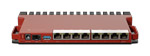 روتر میکروتیک MikroTik
روتر میکروتیک MikroTik


 رادیو وایرلس میکروتیک MikroTik
رادیو وایرلس میکروتیک MikroTik
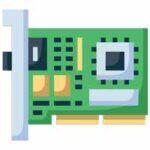
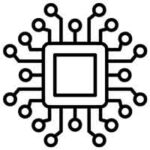



 میکروتیک
میکروتیک یوبیکیوتی
یوبیکیوتی سیسکو
سیسکو دی لینک
دی لینک تی پی لینک
تی پی لینک یالینک
یالینک گرنداستریم
گرنداستریم میموسا
میموسا هوآوی
هوآوی